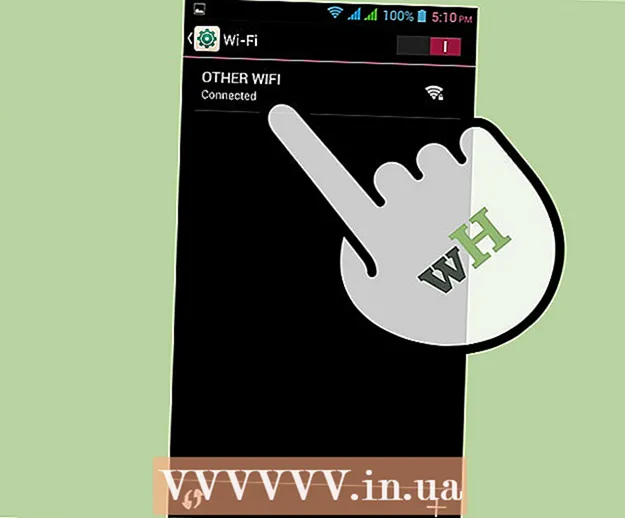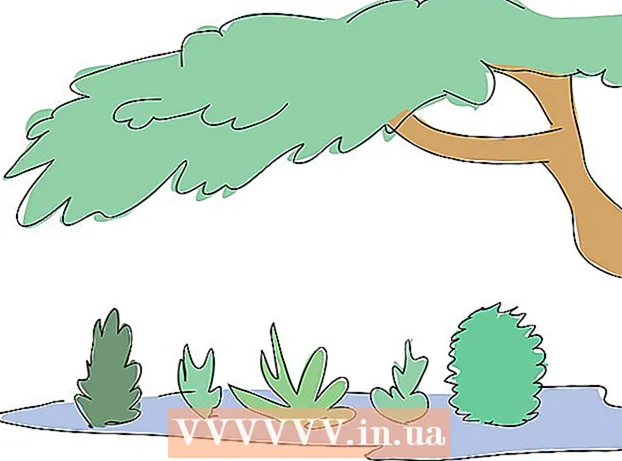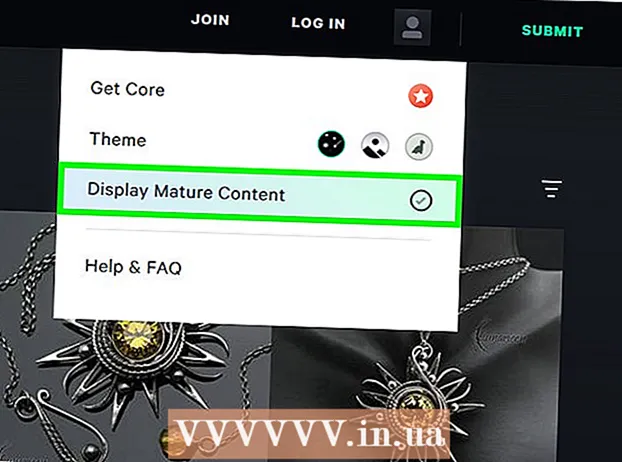Müəllif:
Sara Rhodes
Yaradılış Tarixi:
14 Fevral 2021
YeniləMə Tarixi:
28 İyun 2024

MəZmun
- Addımlar
- Metod 1 /2: Bir fon təbəqəsi necə yaradılır
- Metod 2 /2: İş lövhəsinin rəngini necə dəyişdirmək olar
Adobe Illustrator -da, iş səthinin fon rəngini iki şəkildə dəyişə bilərsiniz. Bir fon qatı yaratsanız, iş lövhəsinin fon rəngi əbədi olaraq dəyişəcək. İş lövhəsinin rəngini dəyişdirsəniz, düzəliş başqa bir proqramda və ya kağız üzərində deyil, yalnız Adobe Illustrator -da görünəcək.
Addımlar
Metod 1 /2: Bir fon təbəqəsi necə yaradılır
 1 Bütün iş masasının ətrafında bir düzbucaqlı çəkin. Arxa fon rəngini qalıcı olaraq dəyişməyin yeganə yolu ayrı bir fon qatı yaratmaqdır. Yalnız fon rəngini dəyişdirsəniz, yeni rəng kağız üzərində görünməyəcək. Arxa qat yaratmaq üçün:
1 Bütün iş masasının ətrafında bir düzbucaqlı çəkin. Arxa fon rəngini qalıcı olaraq dəyişməyin yeganə yolu ayrı bir fon qatı yaratmaqdır. Yalnız fon rəngini dəyişdirsəniz, yeni rəng kağız üzərində görünməyəcək. Arxa qat yaratmaq üçün: - sol alət çubuğunda "Düzbucaqlı" alətini seçin (sağ sütun, yuxarıdan dördüncü simge);
- kursoru iş lövhəsinin yuxarı sol küncünə qoyun;
- sol siçan düyməsini basıb saxlayın və işarə lövhəsinə uyğun ölçüdə düzbucaqlı bir çərçivə yaratmaq üçün işarəni sürükləyin.
 2 Düzbucaqlı çərçivənin içərisindəki sahəni rənglə doldurun. Boya Kovası alətini seçin (aşağıdan dördüncü simge). Rəng palitrasını açmaq üçün aləti iki dəfə vurun. Rəng palitrasından bir rəng seçin. Arxa planı seçilmiş rəngə boyamaq üçün "OK" düyməsini basın.
2 Düzbucaqlı çərçivənin içərisindəki sahəni rənglə doldurun. Boya Kovası alətini seçin (aşağıdan dördüncü simge). Rəng palitrasını açmaq üçün aləti iki dəfə vurun. Rəng palitrasından bir rəng seçin. Arxa planı seçilmiş rəngə boyamaq üçün "OK" düyməsini basın.  3 Qatı bağlayın. Arxa fonu boyadığınız zaman rəngin dəyişmədiyinə əmin olmalısınız. Bunu etmək üçün təbəqəni bağlayın.
3 Qatı bağlayın. Arxa fonu boyadığınız zaman rəngin dəyişmədiyinə əmin olmalısınız. Bunu etmək üçün təbəqəni bağlayın. - Sağdakı Layers panelini tapın. Görünmürsə, Pəncərə> Layers vurun.
- Düzbucaqlı qutunun üzərinə "Layer 1" yazılacaq. Əlavə qat yaratsanız, "Layer 1" siyahının ən altında qalmalıdır.
- Qatı bağlamaq üçün göz simvolunun yanındakı boş qutuya vurun.
Metod 2 /2: İş lövhəsinin rəngini necə dəyişdirmək olar
 1 Sənəd seçimlərini açın. İş lövhəsinin rəngini dəyişə bilərsiniz, ancaq düzəliş kağız üzərində deyil, yalnız kompüterdə görünəcək (yəni sənədin çap edilmiş versiyasıdır). Fayl> Sənəd Seçimləri düyməsini basın.
1 Sənəd seçimlərini açın. İş lövhəsinin rəngini dəyişə bilərsiniz, ancaq düzəliş kağız üzərində deyil, yalnız kompüterdə görünəcək (yəni sənədin çap edilmiş versiyasıdır). Fayl> Sənəd Seçimləri düyməsini basın. - Bu rəng dəyişikliyi yalnız Adobe Illustrator -da nəzərə çarpacaq. Bir sənədi çap etsəniz və ya bir layihəni ixrac etsəniz, iş masası rəngi orijinal ağ rənginə qayıdır. Arxa fon rəngini daimi olaraq dəyişdirmək üçün ayrı bir fon qatı yaratmalısınız.
 2 Şəffaflığı dəyişdirin. "Şəffaflıq Seçimləri" bölməsini tapın. Rəngli Kağızı Simulyasiya etmənin yanındakı qutuyu işarələyin.
2 Şəffaflığı dəyişdirin. "Şəffaflıq Seçimləri" bölməsini tapın. Rəngli Kağızı Simulyasiya etmənin yanındakı qutuyu işarələyin. - Rəngli Kağızı Simulyasiya et seçimi əsl kağızı simulyasiya edir. Kağız nə qədər qaranlıq olsa, görüntü də o qədər qaranlıq olacaq. Arxa planı qara etsəniz, görüntü yox olacaq, çünki əsl qara kağızda görünməyəcək.
 3 Arxa fon rəngini dəyişdirin. Şəffaflıq Seçimləri bölməsində ağ düzbucaqlı tapın; rəng palitrasını açmaq üçün üzərinə vurun. Paletdən bir rəng seçin və OK düyməsini basın. İş lövhənizdəki dəyişiklikləri saxlamaq üçün yenidən OK düyməsini basın.
3 Arxa fon rəngini dəyişdirin. Şəffaflıq Seçimləri bölməsində ağ düzbucaqlı tapın; rəng palitrasını açmaq üçün üzərinə vurun. Paletdən bir rəng seçin və OK düyməsini basın. İş lövhənizdəki dəyişiklikləri saxlamaq üçün yenidən OK düyməsini basın. - Dəyişikliklərinizi saxlamağınıza baxmayaraq, yeni iş masası rəngi yalnız Adobe Illustrator -da görünəcək. Sənədi çap etsəniz və ya ixrac etsəniz, iş lövhəsi orijinal ağ rənginə qayıdacaq. Rəngi qalıcı olaraq dəyişdirmək üçün ayrı bir fon qatı yaradın.